一、引言
在数字化飞速发展的今天,无论是个人用户还是企业,都离不开软件和硬件的安装与配置,正确的安装步骤不仅能确保设备或程序的高效运行,还能避免许多潜在的技术问题,本文将详细介绍软件和硬件安装的基本步骤、注意事项及常见问题的解决方案,帮助大家轻松应对各种安装需求。
二、软件安装全攻略
(一)安装前的准备
1、确认系统要求:在安装任何软件之前,首先要确保你的电脑满足该软件的系统要求,包括操作系统版本、处理器速度、内存大小等,这可以避免安装过程中出现兼容性问题。
2、备份重要数据:虽然大多数安装过程是安全的,但为了防止意外发生,建议提前备份好重要文件和数据。
3、关闭防火墙和杀毒软件:部分安装包可能会被防火墙或杀毒软件误判为潜在威胁,导致安装失败,在安装前最好暂时关闭这些安全软件。
(二)安装步骤详解
1、下载安装包:访问官方网站或可信的软件下载平台,下载你需要的软件安装包,注意选择与你的操作系统匹配的下载链接。
2、运行安装程序:找到下载好的安装包,通常是一个.exe文件(Windows)或.dmg文件(Mac),双击运行它。
3、接受许可协议:在安装向导中,你可能需要先阅读并接受软件的使用许可协议,确保你了解其中的所有条款,然后勾选“接受”或“同意”。
4、选择安装路径:你可以选择软件的安装位置,默认情况下,大多数软件会安装在系统盘(通常是C盘或D盘)的Program Files文件夹下,如果你希望改变安装路径,可以点击“浏览”按钮选择新的路径,建议选择一个空间充足、易于管理的分区。
5、自定义安装选项:某些软件会提供额外的安装选项,如创建桌面快捷方式、启动时自动运行等,根据你的需求进行选择。
6、开始安装:一切准备就绪后,点击“下一步”或“安装”按钮开始安装过程,安装向导可能会显示一个进度条,表示安装正在进行中,请耐心等待,不要中断安装过程。
7、完成安装并重启:当进度条达到100%时,表示安装已经完成,你可以选择立即打开软件进行体验,或者选择稍后手动打开,有些软件在安装完成后需要重启计算机才能生效,按照提示操作即可。
(三)安装后的操作
1、检查软件更新:安装完成后,建议立即检查软件是否有可用的更新,保持软件最新版本可以享受最新的功能和修复已知的漏洞。
2、配置软件设置:根据个人喜好和使用习惯,对软件进行必要的设置调整,如界面布局、快捷键绑定等。
3、清理安装残留:部分软件安装过程中可能会产生一些临时文件或注册表项,使用专业的清理工具可以帮助你删除这些不必要的残留物,保持系统的清洁和高效。
(四)常见问题解决方案
1、安装失败怎么办:如果遇到安装失败的情况,首先检查下载的文件是否完整且未损坏;其次尝试以管理员身份运行安装程序;最后如果问题依然存在,可以尝试重新下载安装包或联系软件开发商寻求帮助。
2、安装过程中出现病毒警告:如果在安装过程中被杀毒软件拦截并提示病毒警告,这可能是误报,你可以尝试暂时关闭杀毒软件后再进行安装;同时确保从官方渠道下载软件以避免恶意软件的风险。
三、硬件安装全攻略
(一)安装前的准备工作
1、确认硬件兼容性:在购买新硬件之前,请务必确认其与当前系统的兼容性,包括主板接口类型、电源功率、机箱空间等因素。
2、准备必要的工具和配件:根据不同的硬件类型(如内存条、固态硬盘、显卡等),你可能还需要准备螺丝刀、防静电手套、数据线等工具和配件。
3、断电并拔掉电源线:为了安全考虑,在进行任何硬件安装之前都应该先切断电源并拔掉电源线。
(二)硬件安装步骤详解
1、打开机箱侧板:对于台式机而言,需要先拧下机箱两侧的螺丝并取下侧板以便接触到内部结构。
2、插入硬件:根据硬件的具体类型将其插入相应的插槽或接口上,例如内存条应插在主板上的内存槽内;固态硬盘则需连接到主板上的SATA接口并通过数据线与电源相连;独立显卡则需安装在主板上的PCI-E插槽中等。
3、固定硬件:使用螺丝或其他固定装置将硬件牢固地固定在机箱内以防松动影响使用效果,注意不要用力过猛以免损坏硬件或主板。
4、连接电源和数据线:根据需要将电源线连接到对应的电源接口上并将数据线一端连接到主板另一端连接到存储设备上以实现数据传输功能,对于显卡来说还需要将其外接电源线也接入到显卡上以保证稳定供电。
5、关闭机箱侧板并接通电源:将所有部件安装完毕后仔细检查一遍确保无误后盖上机箱侧盖并拧紧螺丝然后重新插上电源线开启电脑测试新硬件是否正常工作。
(三)安装后的检测与优化
1、进入BIOS/UEFI设置界面:开机后按下特定按键(通常是DEL键)进入BIOS/UEFI设置界面查看新硬件是否被正确识别并配置了合适的参数。
2、安装驱动:大多数现代操作系统都能够自动识别并安装常见的硬件驱动但某些特殊型号可能需要手动下载并安装相应的驱动程序以确保最佳性能表现。
3、性能测试:通过专业软件如3DMark、CrystalDiskMark等对新硬件进行性能测试以评估其实际运行效果是否符合预期标准。
(四)常见硬件安装问题及解决方法
1、硬件无法识别:如果系统无法识别新安装的硬件可能是由于接触不良、驱动程序未安装等原因造成,此时可以尝试重新插拔硬件或更新驱动程序来解决此问题。
2、系统蓝屏或死机:在极少数情况下新硬件可能会导致系统不稳定甚至出现蓝屏死机现象,这种情况下建议首先检查硬件是否存在质量问题;若排除硬件本身故障则可能是由于驱动程序不兼容引起此时可以尝试回滚到之前的版本或更换其他版本的驱动程序来解决问题。
3、噪音过大或有异味:如果在安装新硬件后发现机箱内有异常响声或是散发出奇怪的味道很可能是由于风扇转速过高或是散热不良导致的热量积聚所致,这时应该检查风扇是否正常运转以及散热片是否安装到位等问题并及时调整改善通风条件以降低温度保护组件不受损害同时也能延长使用寿命提高稳定性能表现!
四、结语
无论是软件还是硬件的安装都需要细心耐心地去完成每一个步骤才能确保最终的成功与否以及后续的稳定性能表现如何关键就在于前期的准备充分与否以及后期维护得当与否这两点上面下功夫做好功课就能让你轻松驾驭各种不同类型的设备与应用程序享受到科技进步带来的便捷生活体验!

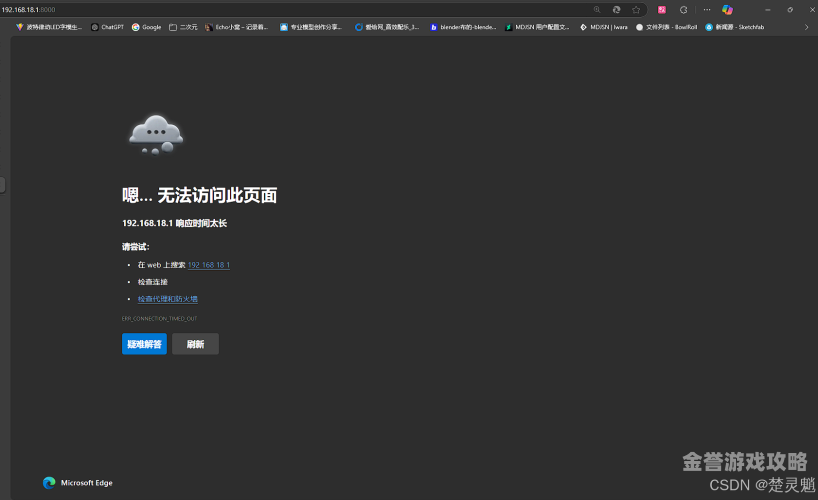







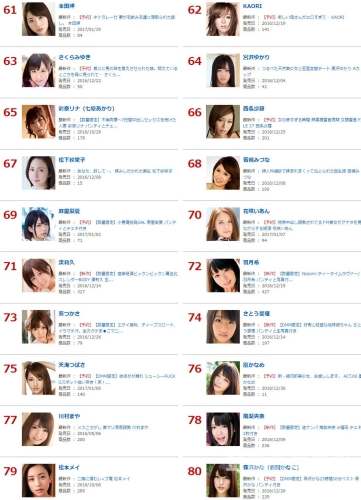

 京公网安备11000000000001号
京公网安备11000000000001号 京ICP备11000001号
京ICP备11000001号